Yapmak istiyorsun Macbook Pro grafik kartınızın tam testi iyi durumda mı yoksa hala yeterince güçlü mü görmek için? Nın-nin yeşil çizgiler ya da seçenek olarak yeşil kareler ekranınızda görünüyor mu? écran Macbook Pro'nuzun yanıp söner? Bunun nedeni, grafik kartı Apple cihazınızdan. grafik kartı biri ana bileşenler Mac'inizden. Farklı modellere göre anakarta lehimlenebilir. Bu bileşen, girdiğiniz programlarda ve metinlerde yayınlanan grafiklerin okunması ve ardından ekrana iletilmesi için gereklidir. Apple cihazınızın kartı test etmenize izin vermeyeceğini bilmelisiniz. Her durumda, özel bir şey yok. Öte yandan gücü sınamak ve böylelikle karşılaştırma yapabilmek için başka alternatifler de var. Bu yazıda dilerseniz kullanabileceğiniz farklı alternatifleri bulacaksınız. Macbook Pro cihazınızın grafik kartını test edin veya onarın.
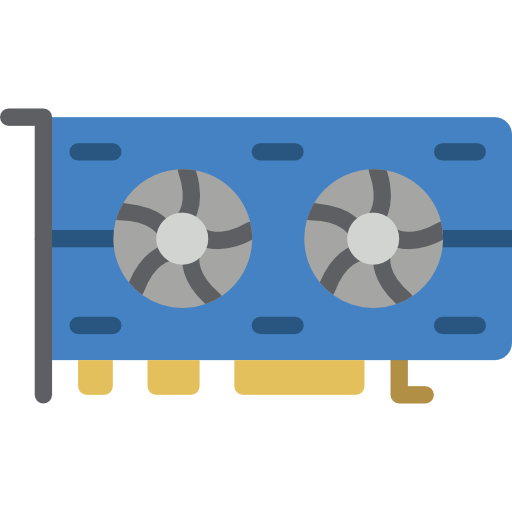
Macbook cihazınızın grafik kartını nasıl belirleyebilirim?
Ulaşmak önemlidir tanımlayıcı la grafik kartı Macbook bilgisayarının bilgiler üzerinde model kartın üretici. Bunu yapmak için, işte izlenecek adımlar:
- Menüye git Apple Mac'inizden
- Sekmesine tıklayın Bu Mac hakkında
- Şimdi seçin Sistem Bilgileri o zaman Daha fazla bilgi burada
- Şimdi Donanıma tıklayabilir ve ardından Monitörler / Video Kartları
Daha sonra erişiminiz var Mac'inizin grafik kartıyla ilgili tüm bilgiler.
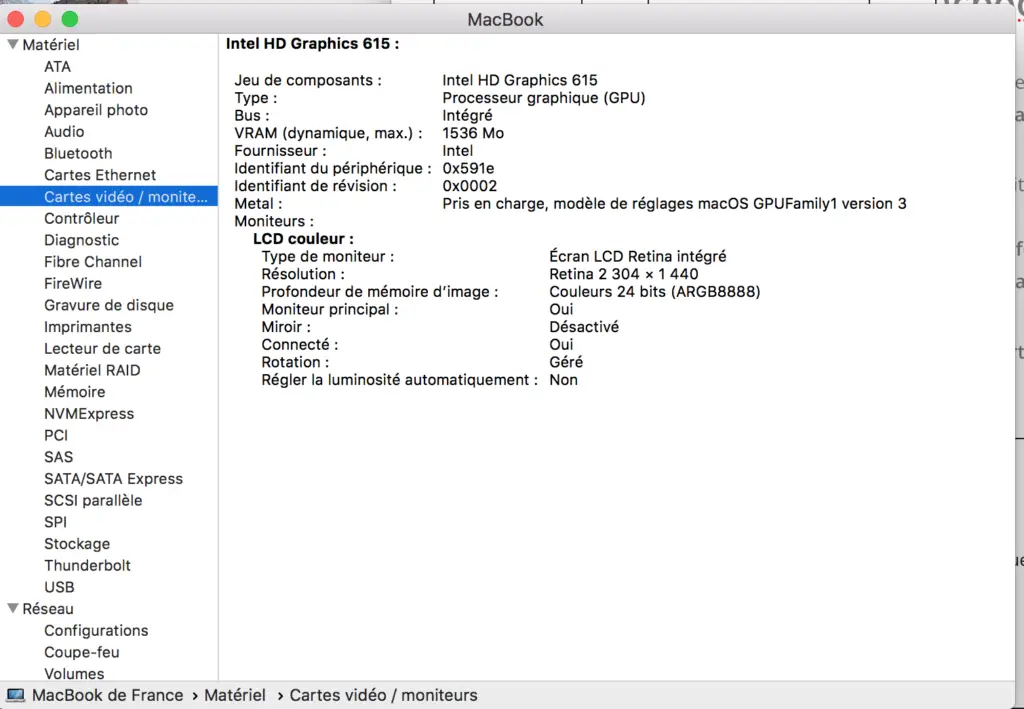
Grafik kartımda sorun olup olmadığını nasıl anlarım?
Eğer siyah noktalarOf bölgeleri veya yeşil kareler ya da seçenek olarak yanıp sönen çizgiler görünmekécran Macbook'unuzun 3B görünümünde, ekranın atlayışlarbu senin mi écran Mac'ten, senin ol grafik kartı hasarlı. Videolar daha sonra görüntülenmeyi reddedebilir. Macbook bilgisayarınızın grafik kartıyla ilgili olası herhangi bir sorunu belirlemek için önce ekranı manevradan hariç tutun en iki farklı bileşenin ekranlarını izole etmek (iki seçeneğiniz var: ikinci bir ekran bağlayın bilgisayarda veya grafik kartını değiştir).
İkinci bir ekranı takmak, Mac grafik kartınızla ilgili sorunları bulmanın en kolay yoludur. Bu ikinci ekranı Macbook cihazınıza bağlayın ve sorunların devam edip etmediğini görün. Eğer öyleyse, bu şu anlama gelir cihazınızın grafik kartı hasar görmüşse ou arızalı. İkinci ekranı taktıktan sonra artık bir sorun görmüyorsanız, sorun Macbook'unuzun ekranındadır.
Mac'inizin grafik kartını CineBench yazılımını kullanarak test edin
Yazılım Cinebench sana bir şey yapma fırsatı verecek Performans testi Macbook Pro bilgisayarınız (altında Mac OS X). Bu test hem seviyesine kadar uzanacak grafik kartı o işlemci. CineBench tarafından gerçekleştirilen bu test sayesinde, şunları yapabileceksiniz: sonuçları karşılaştır diğerleriyle işlemciler et grafik kartları benzer.
Bir Macbook cihazının grafik kartı nasıl düzeltilir?
İlk olarak sorunun kaynağı şu olabilir: logiciel. Nitekim değil gerçeği güncelleştirme un Pilote grafik kartı, grafik kartının ve dolayısıyla Macbook cihazınızın işlevselliğini etkileyebilir. Bu yüzden önce sahip olduğunuzdan emin olun tüm sürücüleri güncelledi. Bir güncelleme işlemi gerçekleştirmeden önce, Macbook Pro bilgisayarınızın herhangi bir şeyle karşılaşmadığından emin olun. şarj zorluğu. Ardından bilgisayarınızı şebekeye bağlayın. İşletim sisteminizi güncellemek için izleyeceğiniz adımlar şunlardır:
- Menüye git Apple Mac'inizden
- Tıkla Bu Mac hakkında
- Şimdi seçin Yazılım güncellemeleri
Sekme Yazılım güncellemesi gri renkte görünüyorsa, işletim sisteminin güncel olduğu ve sorunun grafik kartınızın sürücü güncellemesi olmadığı anlamına gelir.
Sorun, arızalı bir grafik kartından kaynaklanıyorsa, yerine koymak. Macbook cihazlarının demontajı hassas bir işlem olduğundan, bir grafik kartı onarım uzmanı. Buna aşinaysanız ve arızalı bir grafik kartını giderme becerisine sahipseniz, önce doğru bileşeni sipariş ettiğinizden emin olarak evden sökme işlemine devam edebilirsiniz. Getirmenizi tavsiye ederiz. grafik kartı orijinali ile aynı.

